温馨提示给朋友们准备了红包,打开支付宝首页搜索:510655936 即可领取🙃🙃🙃🙃看完记得自己试一试哦!喜欢我的分享,请多推荐给你的好朋友!这样子,我们才可以持续的分享的动力哈!感谢 网络收集 / 佚名 的分享!
效果图:

操作步骤:1、素材:首先观察这张图片,整体光线比较暗,但有一个特点,光照市从左向右折射过来的,

那么选择新的背景就要选择相同光照的背景了,我选择了一张新的背景如下:

这两张图亮度和色差都较大,最后要进行调色处理。2、最终效果图:

3、作业过程:打开素材,双击图层解锁。

点“通道”按钮进入界面。观察红绿蓝三个通道,发现蓝通道的黑白对比效果最明显,越明显越容易抠出,就选它了。

点右键复制蓝通道副本。

按“Ctrl+L ”进入色阶调整界面,参考参数如图,让对比强烈点,

按“Ctrl+I”反相显示,用橡皮擦工具把人物以外的涂黑(前景色为白色),把人物包括服饰涂白(前景色为黑色),这步工作要费时点而且还要细心!边缘的地方要用更小的画笔涂抹.PS设计之家:ps教程分享、设计灵感、美工、平面设计,这里有你喜欢的PS设计教程。


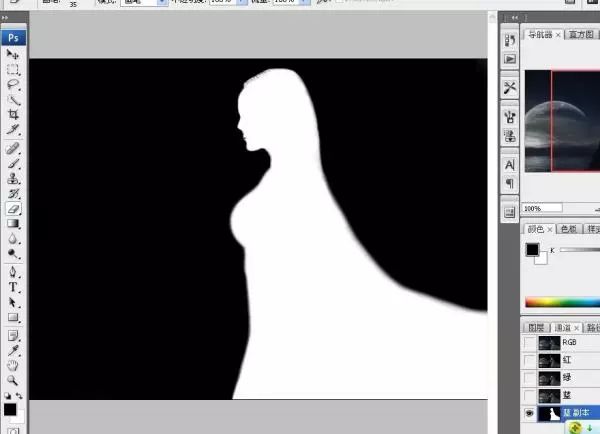
按住“Ctrl”键,点通道面板中的蓝副本的头像部分,生成新的选区。
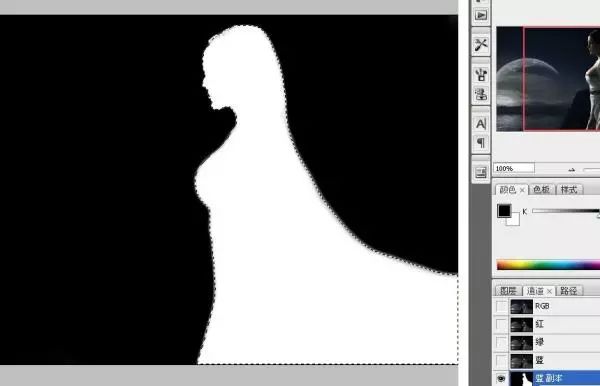
回到明亮的图层面板,按Ctrl+J键,人物就被抠出来了,并生成一个新图层,图层1。

www.16xx8.com载入新背景图,选择移动工具将抠出来的人物拖到新背景中。按ctrl+t进行大小调整。


把图像放大,用橡皮擦对人物细节进行处理!

按住“Ctrl”键,点图层1图标,建立选区:调出色彩平衡,调色。

看起来边缘有些硬,不自然,那就对边缘调整。选择--调整边缘。

基本就完成了PS的很多工具都比较晦涩或深奥,我们不可能一天两天学会,只有通过我们每次做练习作业,在熟悉工具的同时,慢慢领会和感悟,每次都一定会有新的发现愿我们共同学习和进步~——END——往期精选文章热门内容
Adobe Photoshop CC 2018福利|10款PS CC2018滤镜合集(一)PS一键抠图插件下载,节约你90%时间PS一键制作超酷的燃烧火焰滤镜笔刷|附教程毕业纪念册影集PSD素材模板可商用免版权中文字体素材下载
PS超写实转手绘素描动作下载PS制作标准的一寸证件照一个快捷键轻松排版20个证件照!PS打造会走动的像素人物gif动画用ps轻松做倒影打造室内悬浮人像后期合成1分钟制作自己的文字头像1分钟制作风景图片云雾效果
1分钟学会制作九宫切图片教你快速改变裙子颜色利用通道进行抠图制作唯美的水墨卷轴人物签名此文章不转载收藏,实在可惜了!如果你认为此文对你有帮助,请随手分享到朋友圈,朋友们会感激你想和兴趣相投的朋友一起学习PS嘛!加入我们的群吧(554584160),每天分享丰富的学习资源,每天还有公开课哦!
点击进群免费听课
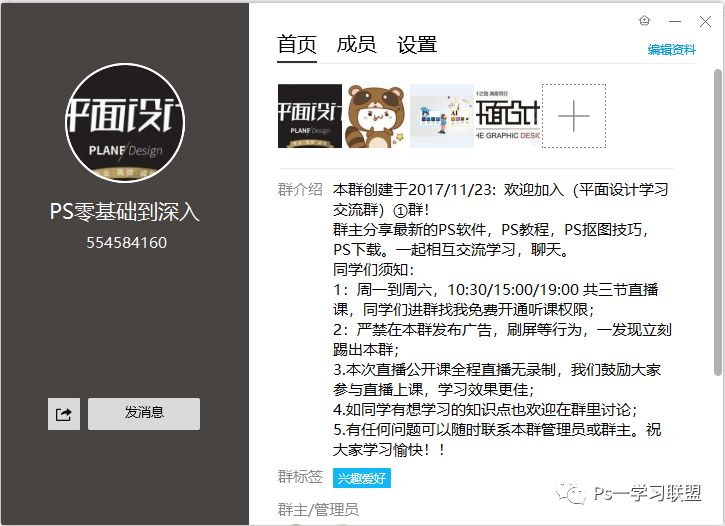
PS:【版权申明】以上图文来源:来源:网络整理,如有侵权请联系删除,我们对原文作者深表敬意。
亲爱的读者们,感谢您花时间阅读本文。如果您对本文有任何疑问或建议,请随时联系我。我非常乐意与您交流。


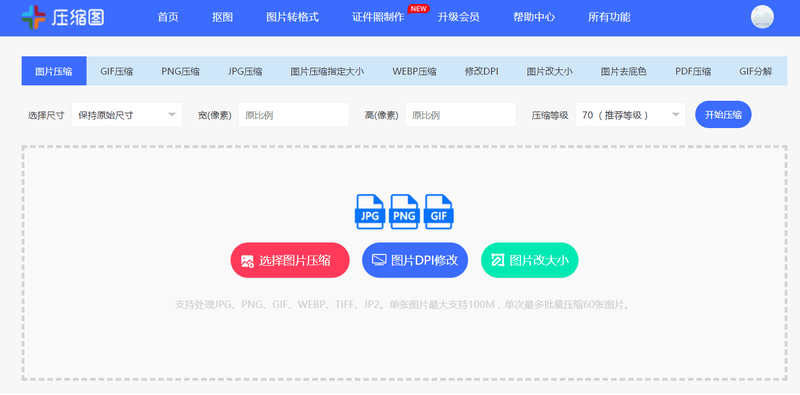

发表评论:
◎欢迎参与讨论,请在这里发表您的看法、交流您的观点。